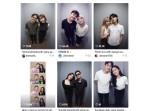Berita Gmail Terbaru
Cara Mudah Memulai Rapat dan Bergabung Video di Gmail Meet Pakai HP, Ikuti Langkah-langkahnya
Gmail saat ini memiliki fitur terbaru yakni video rapat (meet). Cara memulai dan bergabung sangat mudah, bisa memakai handphone
TRIBUNSUMSEL.COM-Gmail saat ini memiliki fitur terbaru yakni video rapat (meet). Cara memulai dan bergabung sangat mudah, bisa memakai handphone. Fitur ini akan memudahkan Anda berkomunikasi dengan rekan kerja dan relasi bisnis, atau juga untuk belajar secara online.
Vice President & GM, G Suite Google, Javier Soltero, mengatakan bahwa fitur baru ini dihadirkan untuk membantu meningkatkan produktivitas pengguna.
Sebab, menurut Javier, banyak pengguna yang mengaku produktivitas mereka terganggu jika mereka berpindah dari satu aplikasi ke aplikasi lainnya demi menyelesaikan suatu pekerjaan.
Fitur rapat ini terdapat pada bagian bawah laman gmail.
1. Untuk rapat yang dijadwalkan di Google Kalender, Anda akan langsung melihatnya di bagian Rapat saya.
2. Anda dapat mengetuk pada rapat mendatang untuk melihat detail rapat dan bergabung ke panggilan.
3. Untuk mengadakan Rapat baru, ketuk Rapat baru. Anda memiliki 3 opsi:
a. Dapatkan link Rapat untuk dibagikan. Opsi ini akan membuat rapat baru yang tidak langsung dimulai. Anda akan melihat kotak dialog berisi link rapat baru yang dapat dibagikan kepada orang lain. Setelah link dibagikan dan Anda siap bergabung ke rapat, ketuk Gabung ke Rapat dan gunakan kode ini untuk masuk.
b. Mulai rapat instan. Opsi ini akan membuat rapat baru yang langsung dimulai. Setelah bergabung ke panggilan, Anda dapat membagikan undangan rapat kepada orang lain.
c. Jadwalkan di Google Kalender: Opsi ini akan mengarahkan Anda ke aplikasi Google Kalender untuk menjadwalkan rapat baru.
4. Jika Anda memiliki kode rapat untuk bergabung ke rapat, ketuk Gabung ke Rapat dan gunakan kode tersebut untuk masuk.
Tips: Pengguna Google Workspace dapat membuat judul rapat agar rapat dapat dibagikan kepada orang lain dengan mudah.
Sebelum bergabung ke panggilan video untuk pertama kali
1. Anda akan melihat notifikasi yang meminta Anda untuk mengaktifkan notifikasi. Notifikasi ini memudahkan Anda untuk dengan mudah kembali ke rapat yang sedang berlangsung ketika Anda sedang menggunakan aplikasi lain.
2. Jika Anda bergabung ke rapat untuk pertama kalinya, izinkan aplikasi Gmail untuk merekam audio, mengambil gambar, dan merekam video.
3. Untuk mengaktifkan atau menonaktifkan kamera, ketuk Kamera Kamera.
4. Untuk mengaktifkan atau menonaktifkan mikrofon, ketuk Mikrofon Mikrofon.
5. Untuk menyalin informasi rapat dan membagikannya kepada orang lain, ketuk Bagikan Bagikan.
6. Untuk bergabung hanya untuk berbagi layar Anda, ketuk Bagikan layar Bagikan layar. Penting: Hanya gunakan fitur ini untuk berbagi layar, karena Anda tidak akan dapat melihat atau mendengar peserta rapat.
7. Untuk rapat yang diselenggarakan oleh akun Google Workspace, ketuk Gabung lewat telepon untuk bergabung ke rapat melalui telepon.
8. Saat Anda siap bergabung ke panggilan, ketuk Gabung.
Setelah berada dalam panggilan video
1. Anda dapat mengetuk layar kapan saja untuk menggunakan kontrol yang mengaktifkan dan menonaktifkan kamera atau mikrofon.
2. Jika Anda ingin beralih kamera, ketuk Flip camera, dan beralihlah antara kamera depan dan belakang.
3. Untuk memilih sumber output audio, atau membisukan dan membunyikan audio rapat, ketuk Speaker.
4. Untuk melihat informasi rapat, ketuk judul rapat di bagian atas. Anda akan melihat detail kalender (jika dijadwalkan dalam Kalender), peserta rapat, dan info akses untuk dikirimkan ke orang lain.
a. Untuk peserta yang ada di dalam panggilan, Anda juga dapat mengetuk Menu Lainnya di samping namanya untuk membisukan audio, memasang pin, atau mengeluarkan peserta.
Tips: Pasang pin pada peserta untuk menempatkan feed videonya di tengah aplikasi. Bisukan audio peserta jika menyebabkan kebisingan atau gema. Perlu diketahui bahwa hanya peserta yang bersangkutan yang dapat membunyikan audionya sendiri. Keluarkan peserta jika Anda tidak lagi menginginkannya di rapat. Untuk rapat yang diadakan dengan Akun Google pribadi, hanya penyelenggara rapat yang dapat mengeluarkan peserta lain.
b. Untuk mengundang lebih banyak orang ke panggilan yang sedang berlangsung, ketuk Bagikan info akses dan pilih aplikasi untuk membagikan undangan rapat.
Penting: Untuk rapat yang diadakan melalui Akun Google pribadi, hanya penyelenggara rapat yang dapat mengundang orang lain ke panggilan yang sedang berlangsung.
5. Untuk fitur dalam panggilan lainnya, ketuk Menu Lainnya.
a. Pesan dalam panggilan: Untuk melakukan chat dan melihat pesan dari peserta rapat, ketuk Lihat pesan. Untuk menutupnya, ketuk Tutup Tutup X.
b. Berbagi layar: Untuk berbagi layar, ketuk . Perlu diketahui bahwa tindakan ini akan membagikan seluruh layar Anda termasuk notifikasi ponsel apa pun sampai Anda berhenti berbagi layar.
c. Mengaktifkan teks: Untuk mengaktifkan teks, ketuk CC.
d. Melaporkan masalah.
e. Melaporkan penyalahgunaan.
6. Untuk mengakhiri rapat, ketuk Akhiri Akhiri panggilan.
Menampilkan atau menyembunyikan Meet di Gmail
1. Dari dalam aplikasi Gmail, ketuk Menu .
2. Ketuk Setelan .
3. Pilih akun yang ingin Anda ubah konfigurasinya.
4. Di samping bagian Meet, centang atau hapus centang pada kotak centang untuk menampilkan atau menyembunyikan tab Meet.